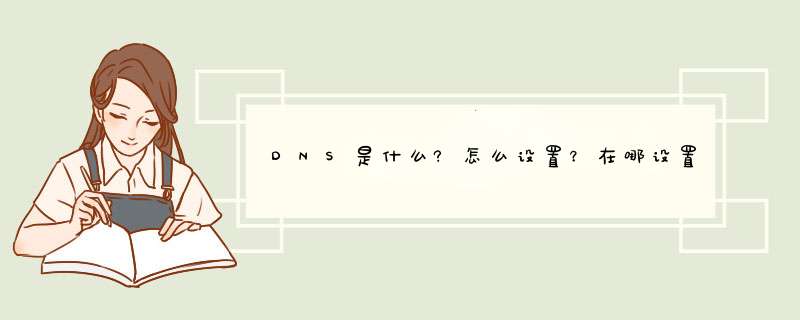
一、DNS的含义
DNS(Domain Name System,域名系统),万维网上作为域名和IP地址相互映射的一个分布式数据库,能够使用户更方便的访问互联网,而不用去记住能够被机器直接读取的IP数串。通过域名,最终得到该域名对应的IP地址的过程叫做域名解析(或主机名解析)。
DNS协议运行在UDP协议之上,使用端口号53。在RFC文档中RFC 2181对DNS有规范说明,RFC 2136对DNS的动态更新进行说明,RFC 2308对DNS查询的反向缓存进行说明
二、设置步骤
1、右击桌面网上邻居→选择“属性”,在网卡对应的“本地连接”选择“属性”,“常规”,“Internet协议(TCP/IP)”,查看其“属性”
若路由器为默认设置,那么主机网络参数设置为:
IP:192.168.1.x(2-254)
掩码:255.255.255.0
网关:192.168.1.1
DNS:填写当地DNS地址,如不清楚,请咨询当地服务提供商。(也可将IP地址设置为自动获取,DNS建议手动指定)
2、Vista IP地址参数设置:右击桌面网上邻居,选择“属性”,在网络管理侧边栏选择“管理网络连接”在网卡对应的“本地连接”选择“属性”,“常规”,“Internet协议版本4(TCP/IP)”,查看其“属性”。若路由器为默认设置,那么主机网络参数设置为:
IP:192.168.1.x(2-254)
掩码:255.255.255.0
网关:192.168.1.1
DNS:填写当地DNS地址,如不清楚,请咨询当地服务提供商。
三、设置路径
右击桌面网上邻居→选择“属性”→在网卡对应的“本地连接”选择“属性”,“常规”,“Internet协议(TCP/IP)”,“属性”
扩展资料:
DNS功能:
每个IP地址都可以有一个主机名,主机名由一个或多个字符串组成,字符串之间用小数点隔开。有了主机名,就不要死记硬背每台IP设备的IP地址,只要记住相对直观有意义的主机名就行了。这就是DNS协议的功能。
主机名到IP地址的映射有两种方式:
1)静态映射,每台设备上都配置主机到IP地址的映射,各设备独立维护自己的映射表,而且只供本设备使用;
2)动态映射,建立一套域名解析系统(DNS),只在专门的DNS服务器上配置主机到IP地址的映射,网络上需要使用主机名通信的设备,首先需要到DNS服务器查询主机所对应的IP地址。 [1]
通过主机名,最终得到该主机名对应的IP地址的过程叫做域名解析(或主机名解析)。在解析域名时,可以首先采用静态域名解析的方法,如果静态域名解析不成功,再采用动态域名解析的方法。可以将一些常用的域名放入静态域名解析表中,这样可以大大提高域名解析效率。
参考资料:
百度百科-DNS
1、 安装DNS服务。
开始-〉设置-〉控制面板-〉添加/删除程序-〉添加/删除Windows组件-〉“网络服务”-〉选择“域名服务系统(DNS)”-〉按确定进行安装。
2、 创建DNS正相解析区域。
开始-〉程序-〉管理工具-〉选择DNS,打开DNS控制台-〉右击“正相搜索区域”-〉选择“新建区域”-〉选择“标准主要区域”(或“Active Directory 集成区域”或“标准辅助区域”)--〉输入域名“abc.com” -〉输入要保存的区域的文件名“abc.com.dns”- 〉按完成,完成创建。
创建主机记录等: 右击“abc.com”-〉“新建主机” -〉在名称处输入“www”,在“IP地址”处输入“192.168.0.3”,-〉按“添加主机”完成。
3、 创建DNS反向解析区域。
开始-〉程序-〉管理工具-〉选择DNS,打开DNS控制台-〉右击“反向搜索区域”-〉选择“新建区域”-〉选择“标准主要区域”-〉输入用来标示区域的“网络ID”-〉输入要保存的区域的文件名“0.168.192.in-addr.arpa.dns”-〉按完成,完成创建。
创建指针PTR: 右击“192.168.1.x.subnet”-〉选择“新建指针”-〉在“主机IP号”中输入2-〉在“主机名”中输入ftp-按 “确定”完成添加。
4、 启用DNS循环复用功能。
右击选择“DNS服务器”-〉属性-〉高级-〉选择“启用循环”(round robin)--〉选择“启用netmask 排序”-〉按“ 确定”返回。
5、 创建标准辅助区域,实现DNS区域复制。
在另一台DNS服务器上,右击“正向搜索区域”-〉选择“新建区域”-〉选择“标准辅助区域”-〉输入“abc.com”-〉输入主域名服务器的IP地址-〉选择“完成”。
应用需求
例如:
1. DNS域名服务器的IP地址为192.168.31.206/24。
2. 网络设备为DNS客户端,通过动态域名解析功能,实现通过host.com主机名访问IP地址为10.1.1.2的主机。
配置要点
1. DNS客户端和DNS服务器端、访问主机间的路由要可达
2. DNS域名解析开关打开。域名解析功能开关默认开启。
3. 正确配置DNS域名服务器的IP地址
配置步骤
第一步,配置DNS域名服务器
不同域名服务器的配置方法不同,请根据实际情况搭建DNS服务器。具体方法在此不做具体说明。
在DNS服务器上添加主机和IP地址的映射。本例中,设置主机名:host.comIP地址为10.1.1.2/24
第二步,配置DNS客户端
DNS客户端和DNS服务器端、访问主机间的路由要可达。接口IP配置如拓扑图所示。具体配置过程此处省略。
打开DNS域名解析功能开关该功能默认开启
R(config)#ip domain-lookup
!配置域名服务器的IP地址为192.168.31.206
R(config)#ip name-server 192.168.31.206
配置验证
第一步,使用ping host.com命令,查看执行结果。
R# ping host.com
Translating " host.com "...[OK]
Sending 5, 100-byte ICMP Echoes to 10.1.1.2, timeout is 2 seconds:
<press Ctrl+C to break >
!!!!!
Success rate is 100 percent (5/5), round-trip min/avg/max = 1/1/1 ms
从以上显示信息可以看出,客户端设备能ping通主机,且对应的目的IP地址为10.1.1.2。设备通过动态域名解析,成功实现通过host.com主机名访问IP地址为10.1.1.2的主机。
第二步,查看域名解析信息关注点主机名、主机IP地址。
R# show host
Name servers are:
192.168.31.206 static
Host type Address TTL(sec)
host.com dynamic 10.1.1.2 3503
从以上显示信息可以看出,主机名同主机IP地址的映射表项正确。
欢迎分享,转载请注明来源:夏雨云

 微信扫一扫
微信扫一扫
 支付宝扫一扫
支付宝扫一扫
评论列表(0条)